将音乐从 Android 传输到 iPhone
您从 Android 设备切换到 iPhone,但找不到将音乐从 Android 传输到 iPhone 的理想解决方案。
欢迎来到俱乐部! 不久前,我遇到了同样的问题,因为 iOS 设备有很多限制。 与 Android 到 Android 的转移不同,转移音乐可能很困难 从 Android 到新 iPhone,例如 iPhone 13。谢天谢地,我发现了一些针对此问题的快速修复方法,我将在这里与大家分享。 继续阅读并了解如何以 4 种可靠的方式将音乐从 Android 传输到 iPhone。
- 第 1 部分:如何一键将音乐从 Android 传输到 iPhone?
- 第 2 部分:如何有选择地将音乐从 Android 传输到 iPhone?
- 第 3 部分:如何使用 Android 文件传输将音乐从 Android 传输到 iPhone?
- 第 4 部分:如何将流媒体音乐从 Android 传输到 iPhone?
第 1 部分:如何将音乐从 Android 传输到 iPhone,包括 1 单击?
是的——你没看错。 您可以学习如何将音乐从 Android 发送到 iPhone 使用 DrFoneTool – 电话转接 只需单击一下。 DrFoneTool 的这款卓越工具可以帮助您在几分钟内从一个设备切换到另一个设备。 一个非常先进的工具,它支持Android和iPhone、iPhone和iPhone、Android和Android之间的数据传输。 由于支持跨平台数据传输,因此您可以轻松地将音乐从 Android 移动到 iPod、iPad 或 iPhone。

DrFoneTool – 电话转接
一键将音乐从 Android 传输到 iPhone!
- 轻松将各种类型的数据从 Android 传输到 iPhone,包括音乐、视频、照片、消息、联系人、应用程序数据、通话记录等。
- 与大多数智能手机和平板电脑完美搭配,包括 Apple、三星、HTC、LG、索尼、谷歌、华为、摩托罗拉、中兴通讯、诺基亚等。
- 与 AT&T、T-mobile、Verizon 和 Sprint 等主要网络提供商完全兼容。
- 兼容最新的手机操作系统,包括iOS和Android。
- 完全兼容最新的计算机系统Windows和Mac
用户友好的工具与大多数 Android 和 iOS 设备兼容。 该桌面应用程序适用于 Windows 和 Mac,还提供免费试用版。 除了音乐,您还可以移动您的联系人、消息、照片、通话记录和其他重要内容。 请按照以下步骤开始:
- 首先,在您的计算机上启动 DrFoneTool 工具包,然后从其欢迎屏幕转到“切换”选项。

- 现在,您需要将两个设备连接到系统。 检测到设备后,对其进行身份验证并选择媒体传输选项。
- 应用程序将自动检测您的两个设备。 理想情况下,您的 Android 设备将被列为“源”,而 iPhone 应为“目标”设备。 如果没有,您可以单击“翻转”按钮来交换它们的位置。

- 选择您要传输的数据。 要将音乐从 Android 移动到 iPhone,请确保在单击“开始传输”按钮之前启用“音乐”选项。

- 由于 DrFoneTool – Phone Transfer 会将所选数据从 Android 移动到 iPhone,请稍等片刻。 完成后,您将收到通知。

而已! 只需单击一下,您现在就可以将音乐从 Android 移动到 iPhone。 之后,您可以安全地断开两个设备的连接。
第 2 部分:如何有选择地将音乐从 Android 传输到 iPhone?
另一种学习如何将音乐从 Android 发送到 iPhone 的用户友好方式是使用 DrFoneTool – 电话管理器 (Android). 作为 DrFoneTool 工具包的一部分,它可以是一个完整的 Android 设备管理器。 您可以在 Android 和计算机之间以及从 Android 向 iOS 设备传输数据。 您甚至可以将歌曲从您的 Android 设备移动到 iTunes,而无需使用 iTunes 本身。

DrFoneTool – 电话管理器 (Android)
将媒体从 Android 传输到 iPhone/iTunes
- 在 Android 和计算机之间传输联系人、音乐、消息和更多数据。
- 轻松管理、导出和导入数据。
- 在 iTunes 和 Android 之间传输您的数据。
- 在计算机上管理 Android 设备上的数据。
- 与最新的 Android 和 iPhone 兼容。
由于它是一个完整的 Android 手机管理器,您可以使用它来将所有其他类型的数据(如照片、视频、联系人、消息等)从一个来源传输到另一个来源。 与一次移动所有音乐文件的 DrFoneTool – 电话传输不同,您可以执行选择性数据传输。 该界面将提供数据预览,以便您可以选择要移动的文件。 要了解如何有选择地将音乐从 Android 传输到 iPhone,请按照下列步骤操作:
- 在您的计算机上安装并打开 DrFoneTool 工具包,然后单击主屏幕上的“电话管理器”选项。

- 将 Android 手机和 iPhone 都连接到软件并让它们自动被检测到。 从左上角的选项中,确保您已选择您的 Android 手机作为默认/源设备。 该界面将为其快照提供一些快捷方式。

- 要管理存储在 Android 设备上的音乐文件,请转到界面上的“音乐”选项卡。 在这里,您可以查看不同类别中列出的所有音乐文件、播客、有声读物、歌曲等。
- 选择文件,然后选择工具栏上的导出按钮。 从这里,选择连接的 iPhone 作为源。

- 稍等片刻,让应用程序自动将您选择的音乐文件从您的 Android 设备传输到您的 iPhone。
除了将数据从一部智能手机直接传输到另一部智能手机之外,您还可以使用该应用程序将音乐从 Android 传输到 iTunes。 为此,您需要从其主页中选择“将设备媒体传输到 iTunes”选项。 这将启动一个弹出窗口,让您将音乐文件从 Android 设备直接移动到 iTunes。

通过这种方式,您可以轻松地将音乐从 Android 传输到 iPhone。
第 3 部分:如何使用 Android 文件传输将音乐从 Android 传输到 iPhone?
如果您使用 Mac,那么您可以使用 Android 文件传输将数据从您的 Android 设备移动到您的系统。 不过,要将音乐从 Android 传输到 iPhone,您稍后需要借助 iTunes。 这是因为您不能简单地将数据从系统拖放到 iPhone。 虽然该解决方案是免费的,但它肯定相当复杂,而且不像 DrFoneTool 那样直接。
- 首先,从官方下载并安装 Android File Transfer 官网 在你的 Mac 上。 它与 macOS 10.7 及更高版本兼容。
- 现在,将您的 Android 设备连接到您的 Mac 并启动 Android File Transfer(如果它尚未自动启动)。
- 前往“音乐”文件夹,复制您喜爱的歌曲,然后将它们保存到您的 Mac。 之后,您可以将音乐从 Android 设备传输到 Mac。
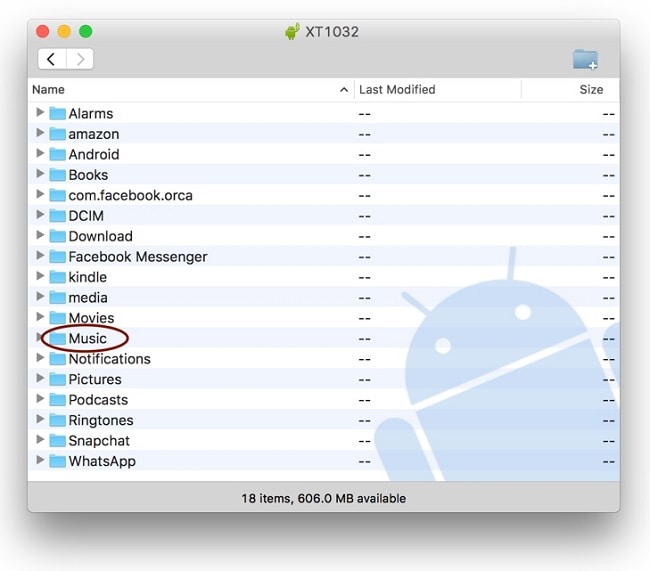
- 伟大的! 你已经成功了一半。 在 Mac 上启动 iTunes 并将新传输的音乐添加到其中。 您可以将其从 Finder 拖放到 iTunes。 或者,您也可以转到其选项并单击“将文件添加到库”。 通过这种方式,您可以手动将新音乐添加到您的 iTunes 资料库中。
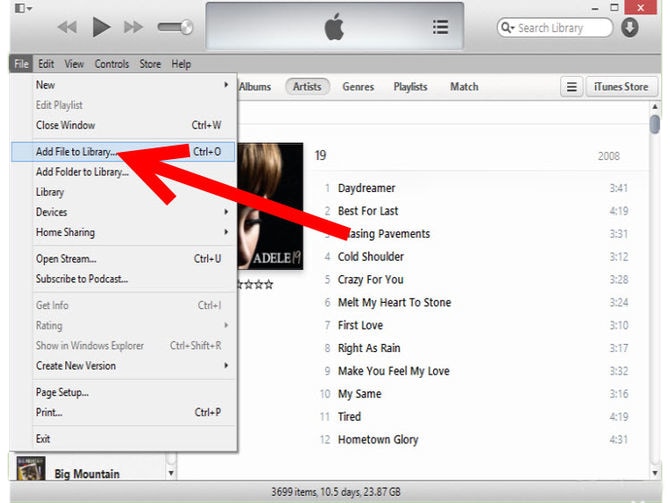
- 将新添加的音乐传输到 iTunes 后,将目标 iPhone 连接到系统,让 iTunes 自动检测。
- 从设备中选择您的 iPhone,然后转到其“音乐”选项卡。 从这里,您可以启用“同步音乐”选项。 选择您要移动的播放列表和歌曲,然后单击“应用”按钮以启动该过程。
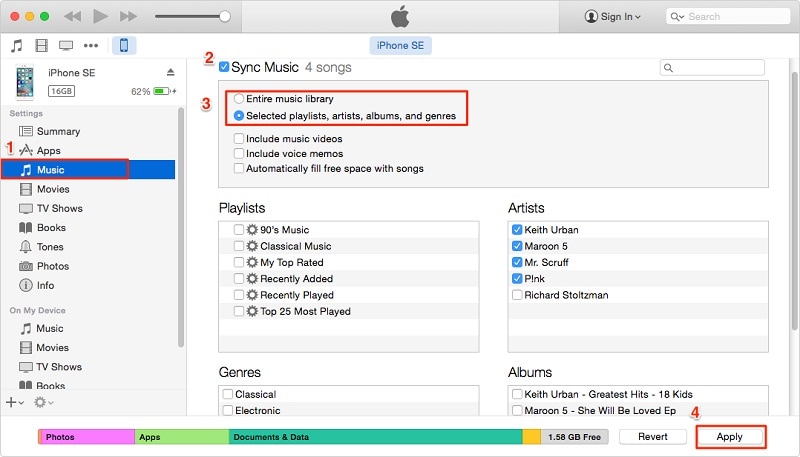
不用说,这个过程有点复杂。 此外,您可能还会面临设备与 iTunes 之间的一些兼容性问题。 为了避免所有这些不必要的麻烦,您可以简单地利用 DrFoneTool 应用程序的帮助,轻松地将音乐从 Android 传输到 iPhone。 通过这种方式,您可以学习如何通过 iTunes 和 Android File Transfer 将音乐从 Android 发送到 iPhone。
第 4 部分:如何将流媒体音乐从 Android 传输到 iPhone?
如今,许多人使用 Apple Music、Google Play Music、Spotify 等流媒体服务来收听自己喜欢的歌曲,而无需下载。 这些流媒体服务的好处是您可以从多个设备访问您的音乐。 例如,让我们以 Spotify 为例。
在您的 Spotify 帐户上创建播放列表后,您可以从任何其他设备访问它。 您甚至可以通过访问其网站来访问您的音乐,因为它将存储在 Spotify 的服务器上,而不是您的设备本身。
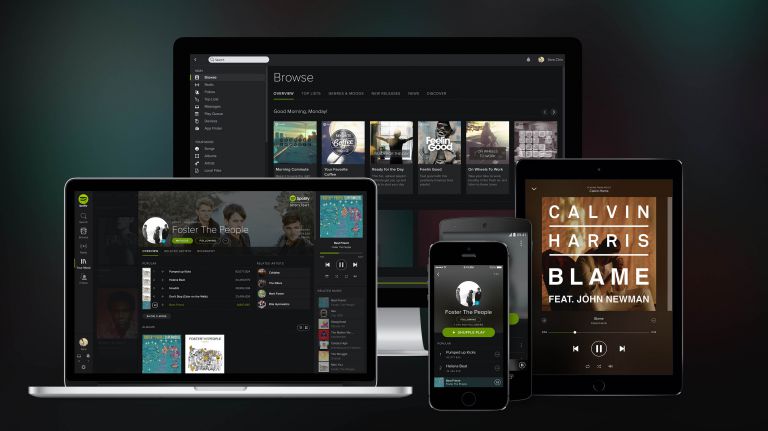
如果您要从 Android 转移到 iPhone,您可以按照以下步骤操作,以确保您的 Spotify 音乐不会丢失。
- 在您的 Android 设备上启动 Spotify,然后转到“播放列表”选项卡。 从这里,您可以创建一个播放列表。 稍后,您也可以将喜欢的歌曲添加到此播放列表中。 您甚至可以在应用程序上创建多个播放列表。
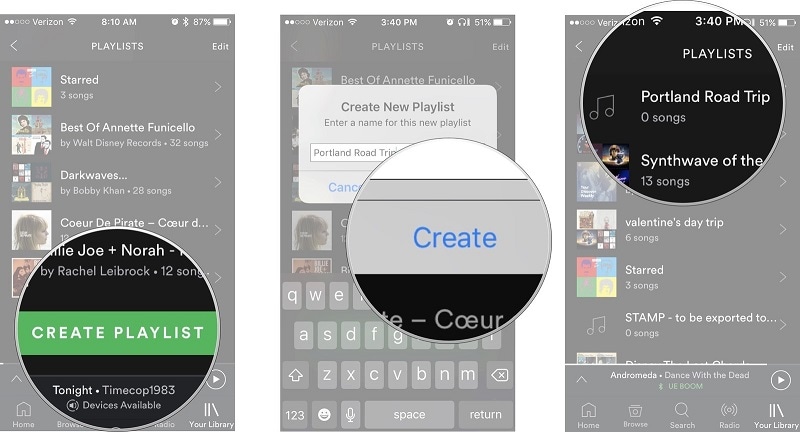
- 之后,解锁您的 iPhone 并前往 App Store。 寻找音乐流媒体应用程序并将其下载到您的手机上。
- 使用凭据登录 Spotify 帐户后,您可以访问“我的音乐”并访问所有已保存的播放列表。

所有其他流媒体服务也可以遵循相同的练习。 虽然您可以使用这些流媒体服务同步您的音乐,但您离线提供的歌曲不会在此处列出。 因此,您需要确保事先将它们保存在播放列表中。
当您知道如何将音乐从 Android 转移到 iPhone 时,您可以轻松地进行这种转换。 继续并选择将音乐从 Android 传输到 iPhone 的首选选项。 对于一键传输数据,您可以使用 DrFoneTool – 电话转接,而要进行选择性转移,您可以尝试 DrFoneTool – 电话管理器 (Android). 这两种工具都是用户友好且可靠的工具,可以在许多场合为您派上用场。
最新文章

